Instale o cliente Gmail por meio do PWA no Chrome e no Edge
- Embora não haja um aplicativo Gmail dedicado para PC, você pode usar aplicativos da Web progressivos (PWAs) no Edge/Chrome para instalar versões semelhantes a aplicativos do Gmail em seu celular ou computador.
- Assim como os aplicativos nativos, os PWAs podem ser acessados por meio de um navegador da Web ou do dispositivo no qual estão instalados.
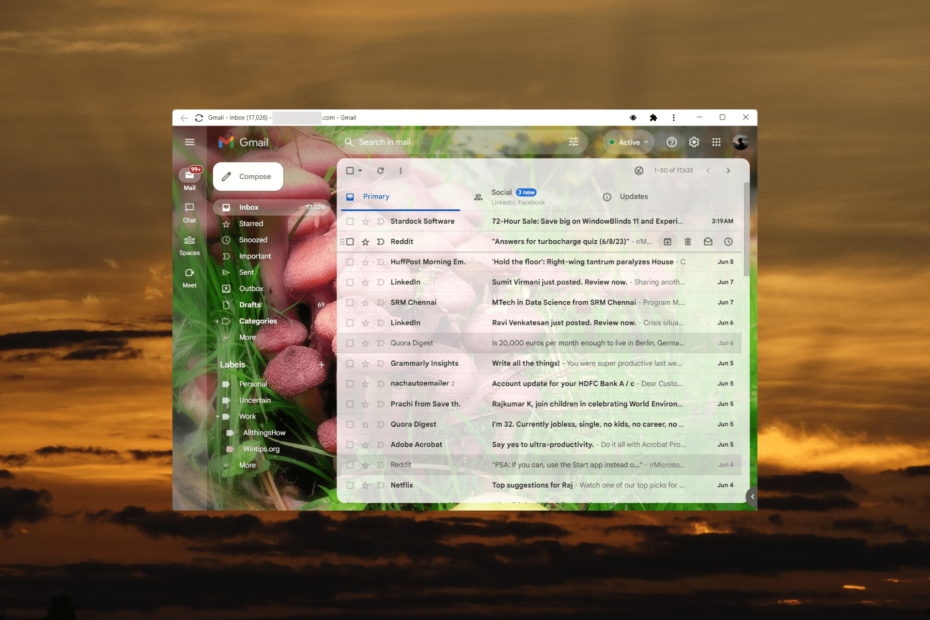
- Otimize o uso de recursos: O Opera One usa seu Ram com mais eficiência do que o Brave
- IA e amigável ao usuário: Novo recurso acessível diretamente na barra lateral
- Sem anúncios: Bloqueador de anúncios integrado acelera o carregamento de páginas e protege contra mineração de dados
- Amigável para jogos: Opera GX é o primeiro e melhor navegador para gamers
- ⇒ Baixe o Opera One
Em 2023, havia mais de um bilhão de usuários do Gmail em todo o mundo. Apesar de ser a plataforma de e-mail mais popular do planeta, o Google não oferece um aplicativo oficial do Gmail para Windows.
Embora o Gmail possa ser acessado e usado com eficácia por meio de um navegador confiável, alguns usuários preferem a conveniência e o acesso fácil fornecidos por um aplicativo de desktop dedicado.
Este guia mostrará algumas soluções alternativas que permitem configurar e acessar seu Gmail como um aplicativo de desktop em seu PC.
Existe um aplicativo de área de trabalho do Gmail para Windows?
Mesmo que não haja um cliente de e-mail oficial para desktop para o Gmail, você ainda pode instalar a versão web do Gmail como um aplicativo em seu PC com algumas soluções alternativas.
Com o recurso Progressive Web Applications (PWAs) em navegadores, você pode transformar sites em aplicativos de desktop individuais completo com seus próprios ícones. Esse recurso permite que você acesse facilmente sites como o Gmail, proporcionando a experiência de usar um programa independente.
Além disso, alguns clientes e aplicativos de e-mail de terceiros pode oferecer integração com o Gmail. Esses aplicativos podem fornecer uma experiência de cliente de e-mail mais tradicional em seu PC com Windows enquanto ainda estão conectados à sua conta do Gmail.
Como instalo o aplicativo Gmail no Windows?
1. Usar Borda
- Abra o Começar menu e clique em Borda para iniciar o aplicativo.
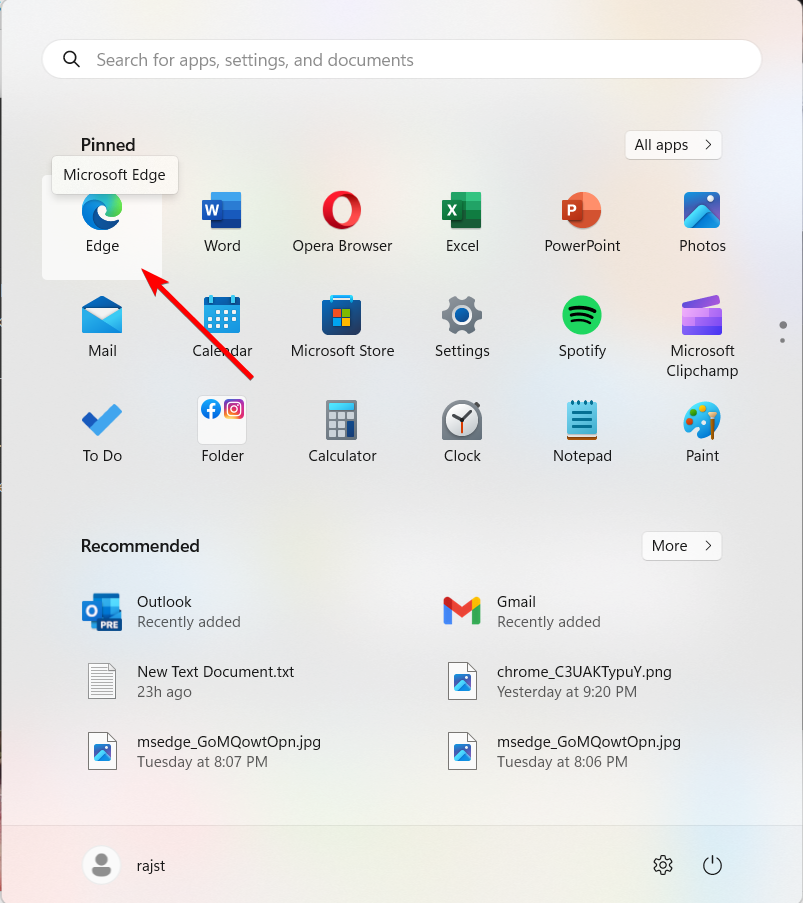
- Vou ao Gmail site e faça login em sua conta do Google.
- Clique no três pontos verticais no canto direito, vá para aplicativos, e depois clique Instalar este site como um aplicativo.
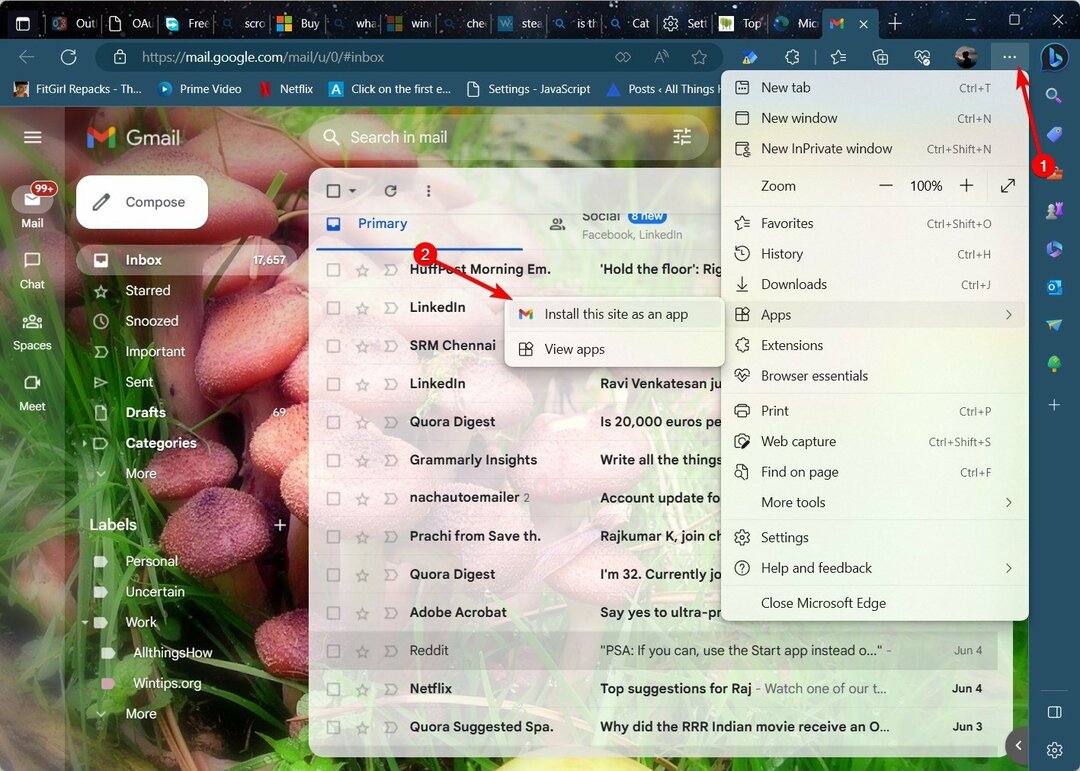
- Digite um nome para o aplicativo e clique em Instalar.

- Na caixa de diálogo Aplicativo instalado, escolha suas opções preferidas para o aplicativo, como Fixar a barra de tarefas, Fixar para iniciare, em seguida, clique no Permitir botão.
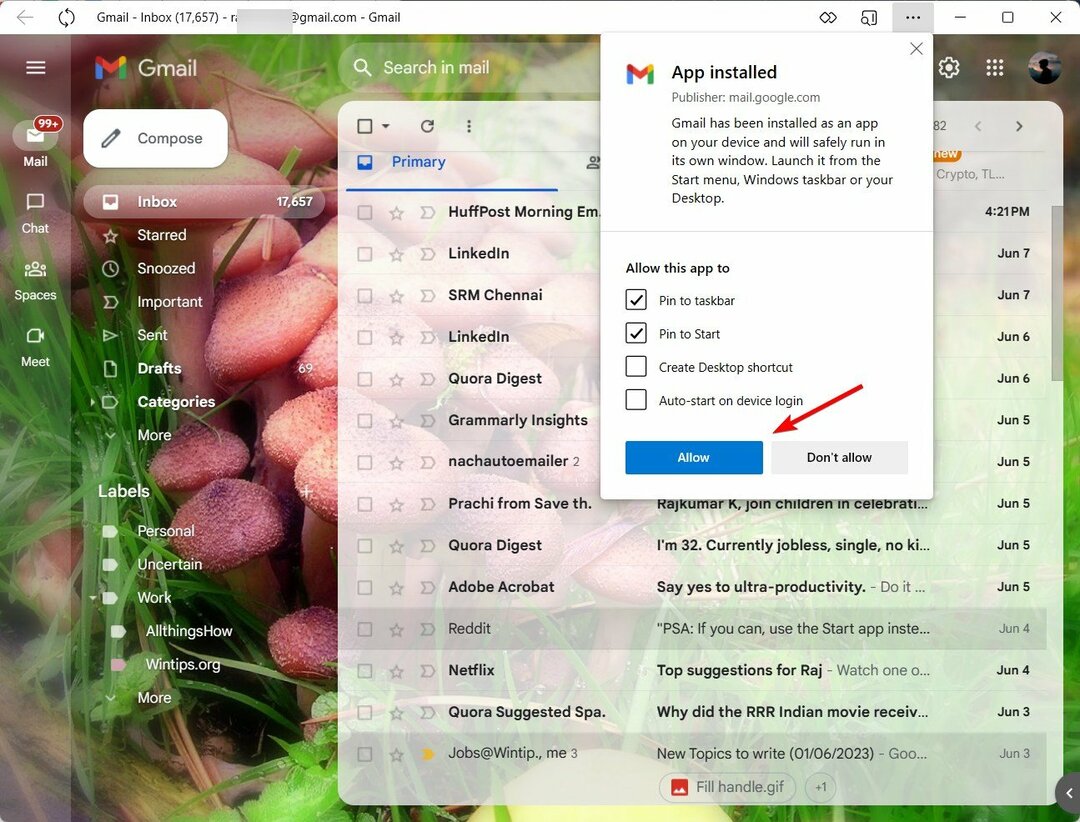
Agora você instalou com sucesso o Gmail como um aplicativo no Windows. Quando você abrir este aplicativo do Gmail, ele abrirá em uma janela separada em vez de dentro do navegador Edge. Isso é o mais próximo possível de ter um aplicativo do Gmail na área de trabalho do seu computador.
2. Usar Chrome
- Abra o navegador Google Chrome em seu computador.
- Acesse o Gmail e faça login na sua conta.
- Clique no três pontos no canto superior direito da tela.
- Nas opções que aparecem, passe o mouse sobre Mais ferramentas e depois clique Criar atalho.
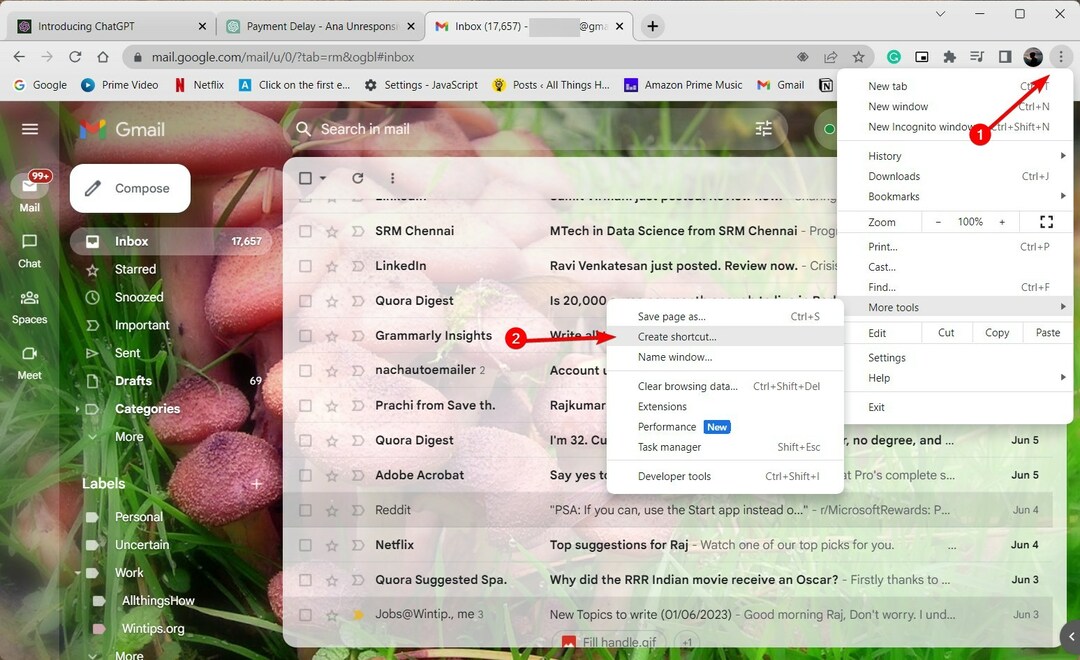
- No prompt Criar atalho, nomeie-o Gmail, selecione os Abrir como janela opção e clique em Criar.
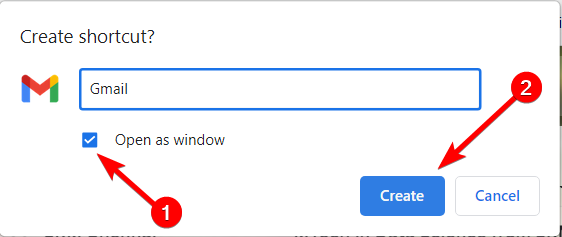
- Agora, volte para a tela da área de trabalho. Você encontrará um ícone do Gmail representando um aplicativo da Web progressivo. Clicar neste ícone abrirá a versão web do Gmail com uma interface semelhante a um aplicativo.
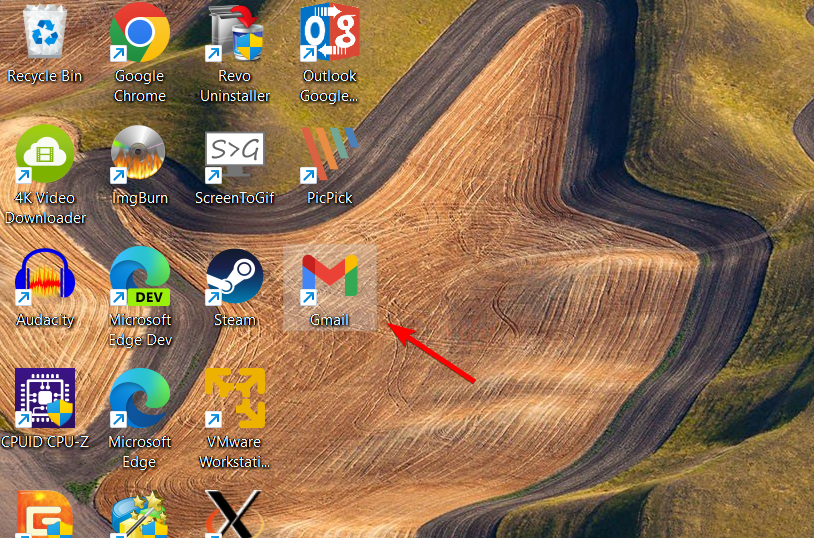
- Como obter o suplemento EVE Online Excel gratuitamente
- Baixe o aplicativo do YouTube para PC [Windows 10 e 11]
3. Use o aplicativo Mail da Microsoft
- Clique no Começar botão e selecione o Correspondência aplicativo.
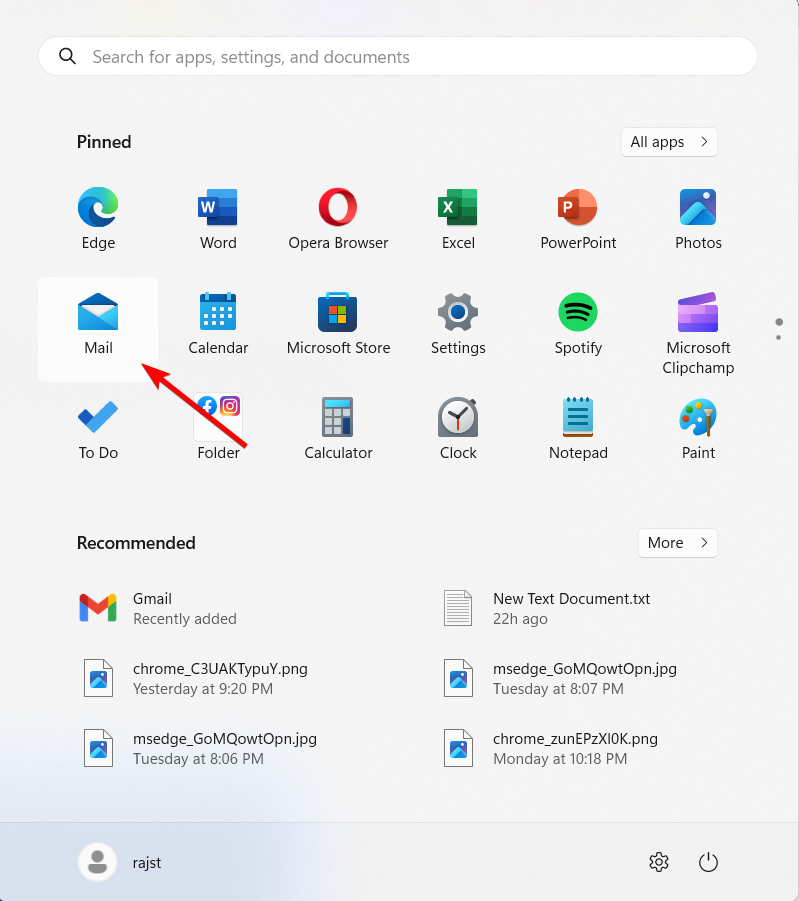
- No aplicativo Mail, vá para o contas seção e escolha Adicionar Conta.
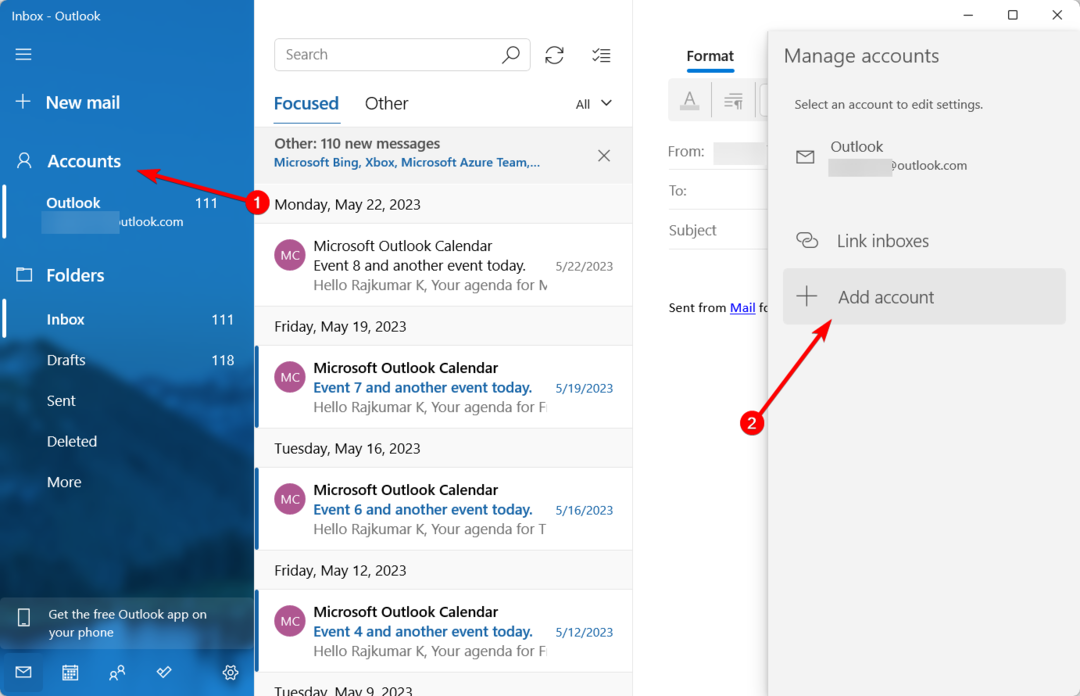
- Selecione Google na lista de opções.
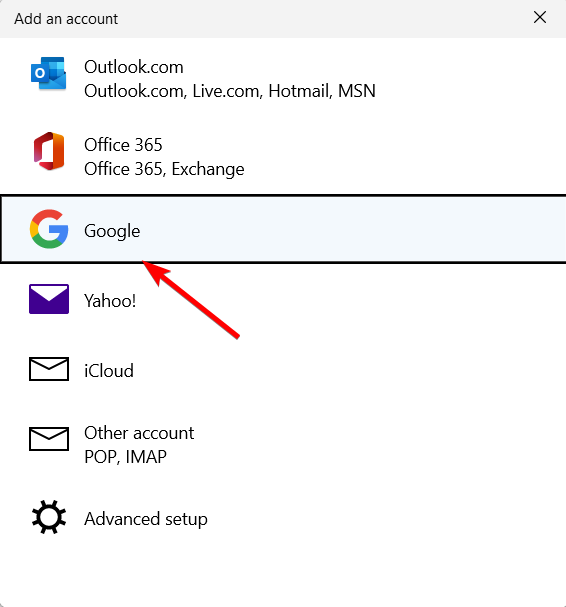
- Digite seu endereço de e-mail e senha e siga as instruções na tela para fazer login na sua conta do Google.
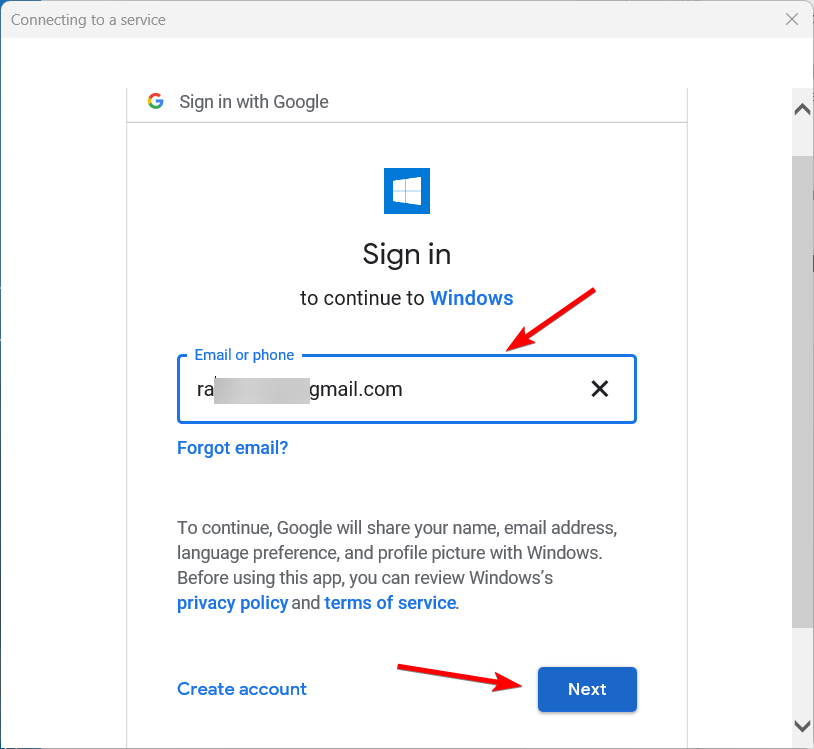
- Então clique Permitir continuar.
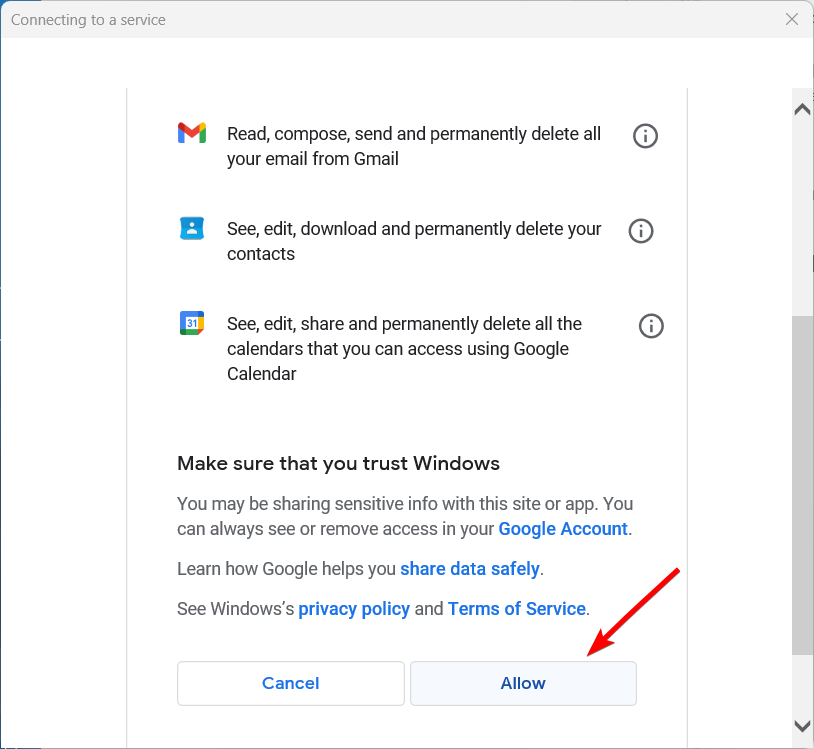
- Agora você fez login com sucesso no aplicativo Microsoft Mail usando sua Conta do Google.
Se você tem problemas para entrar na sua conta do Gmail, existem algumas correções simples que você pode tentar.
Se você conhece outros métodos para instalar o aplicativo Gmail em seu PC com Windows, compartilhe-os na seção de comentários abaixo.


